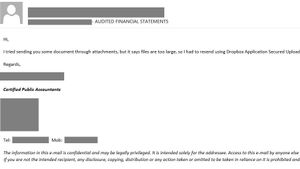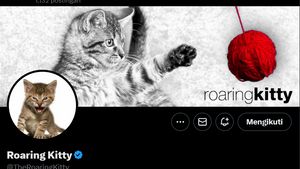자카르타 – Safari의 개인정보 보호 브라우징 기능은 Chrome의 시크릿 모드 기능과 거의 유사합니다. 개인정보 보호 브라우징은 사용자 활동을 비공개로 설정하고 시크릿 모드는 사용자 활동을 위장합니다.
두 기능의 목적은 유사합니다. 즉, 둘 다 웹사이트 관리자나 알 수 없는 추적으로부터 사용자 데이터를 보호하려는 것입니다. MacBook 사용자인 경우 개인정보 보호 브라우징을 사용하여 활동을 보호할 수 있습니다.
그 이유는 이 기능을 사용하면 Safari가 방문한 페이지를 기억하고, 검색 기록을 저장하고, 정보를 자동으로 입력하는 것을 방지할 수 있기 때문입니다. 이 기능을 사용하는 데 관심이 있으시면 Makeuseof에서 인용한 사용 지침을 참조하세요.
MacBook에서 개인 정보 보호 브라우징 활성화
macOS에서 개인정보 보호 브라우징 모드를 활성화하려면 먼저 Safari를 엽니다. 그런 다음 파일을 클릭하고 새 개인 창을 선택하세요. 키보드 단축키 Shift + Cmd + n을 사용하여 빠르게 열 수도 있습니다.
새 창이 열리면 평소처럼 브라우저를 사용할 수 있습니다. 열려 있는 모든 탭은 즉시 개인 정보 보호 브라우징 모드로 전환되므로 Safari를 안전하고 편안하게 사용할 수 있습니다.
개인 브라우징 모드 비활성화
Apple은 사용자에게 자유를 제공합니다. 개인 탐색 모드를 더 이상 사용하지 않으려는 경우 Safari 사용자는 일반 탐색 모드로 돌아갈 수 있습니다. 그러나 사용자는 설정을 통해 이를 비활성화해야 합니다.
화면 오른쪽 상단에 있는 Apple 로고를 통해 시스템 설정을 열고 왼쪽 창에서 스크린 타임을 클릭한 다음 제한 사항 아래에서 콘텐츠 및 개인 정보 보호를 클릭합니다. 그런 다음 콘텐츠 제한 메뉴를 클릭하세요.
콘텐츠 제한 창이 화면에 표시되면 웹 콘텐츠 액세스 설정을 성인 웹사이트 제한으로 변경하세요. 설정을 변경한 후에는 이제 더 이상 프라이빗 브라우징 모드를 사용할 수 없습니다.
The English, Chinese, Japanese, Arabic, and French versions are automatically generated by the AI. So there may still be inaccuracies in translating, please always see Indonesian as our main language. (system supported by DigitalSiber.id)